Прокси сервер A4Proxy
Данная программа является продвинутой утилитой для быстрой проверки НТТР прокси, выбора очередного прокси по списку, модификации заголовков запросов. Последняя возможность разрешает пользоваться (с определённой высокой долей успеха) обычным неамериканским браузером — A4Proxy просто переписывает заголовок уходящего в мир запроса так, чтобы в нём не было упоминания о России и русских.
Для пользования прокси, в третьей закладке «Proxy Options» выясняем содержимое поля «Browser port» и вписываем адрес 127.0.0.1 и найденный порт в настройки HTTP, HTTPS, FTP прокси в Вашем браузере.
| Первая страница программы сразу после старта ничего не содержит. При работе здесь отображаются текущие активные сессии. Чтобы не возникали сомнения, работает ли прокси, следует при работе заглядывать в эту страницу. | 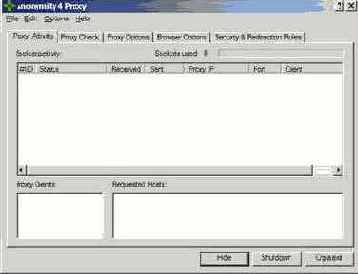 | ||
| Страница со списком прокси отображает, что у нас сегодня в коллекции и состояние каждого элемента коллекции, подробную информацию по каждому прокси, время последней проверки, текстовый адрес. В том же списке справа (не видно на рисунке) отображается более редкая и более подробная информация по проверке каждого прокси.
Выделяя блок адресов (тот же способ что и в SocksChain) можно проверить весь блок на анонимность. |  |
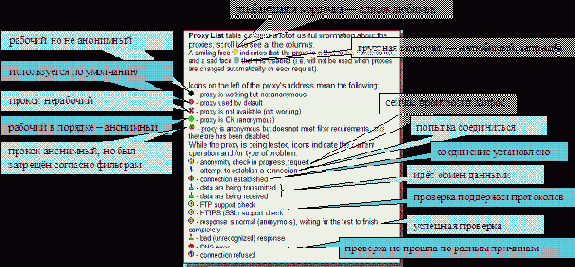
Замечание: Для нормальной проверки Ваш компьютер должен иметь внешний IP адрес, чтобы A4 мог через проверяемый прокси подключиться обратно к самому себе, проверить пришедший ответ и сравнить с посылаемым запросом.
| Страница параметров прокси.
Группа Disable proxies that use variables позволяет задать фильтры, для отсечения прокси, которые не подходят для нашей работы. По умолчанию фильтр самый жёсткий — отсекаются все прокси с подозрениями на открытость врагу. Индикатор внизу показывает уровень анонимности (чем больше, тем лучше) и число прокси в списке, которые прошли отбор. |  |
Группа Ports настраивает как порт, на который следует слушать программе «Browser port», так и порт, на который ждать тестовых подключений от самого себя «Check port».
Группа Other options настраивает поведение программы в процессе работы. Первая опция «Use new proxy on each request» даёт указание менять прокси при каждом новом обращении к Интернету. Параметры задают, сколько прокси и с какой позиции в списке можно использовать (в виде диапазона).
Всего бывают два вида прокси, работающие в режиме «Одно подключение — один запрос, один ответ», и в режиме постоянного соединения «Одно подключение — много запросов, много ответов». Вторая опция в группе «CONNECTION: Keep-Alive only» требует использовать только прокси, поддерживающие постоянное соединение. Таких несколько меньше общего числа, поэтому при использовании это опции число отфильтрованных прокси уменьшается, анонимность повышается (индикаторы визу слева).
Опция «Remove Proxy-(Connection) variable» будучи установленной позволяет убрать признак использования прокси из запроса. Если снять галочку, то откроются два других параметра: «Simulate HTTP_CLIENT IP» и «Simulate HTTP_X_FORWARDED_FOR IP», которые показывают, что прокси используется, но позволяют обмануть сайт, на который мы идём, относительно нашего истинного адреса.
Группа Anonymity Check Options задаёт пару параметров для проверки анонимности. Первый «Check for anonymity on each request» даёт команду перепроверять каждый прокси перед каждым запросом на анонимность — это загружает излишним образом сеть и никак не способствует скорости работы. Если Ваши прокси могут просто так взять и перестать быть анонимными, то эту опцию следует включить. Иначе, по умолчанию — отключить.
|
Закладка параметров браузера. Здесь можно просмотреть исходящие запросы, настраиваются фильтры и подстановки для исходящих запросов. Поле Modification List содержит список полей НТТР запроса, которые следует удалять или модифицировать. Управление списком осуществляется через два поля справа и кнопки «Add», «Remove», и «Set defaults» (установить по умолчанию). Если значение сделать пустым, то указанный заголовок будет удалён из каждого проходящего через А4Proxy запроса. |
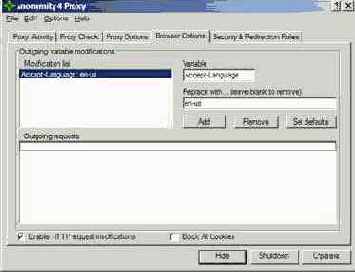 |
Поле Outgoing requests содержит последние НТТР запросы, разделённые пустыми строками. При нажатии на строку из этого списка, значения автоматически подставляются в поля «Variable» и «Replace with…», остаётся лишь исправить на необходимые значения и добавить, что упрощает создание фильтров.
Галочка «Enable HTTP request modifications» включает систему модификации проходящих запросов. Вторая галочка «Block All Cookies» полностью блокирует проходящие куки — лучше без нужды её не включать.
|
Страница правил. Здесь задаются списки правил, которые определяют дальнейшее поведение A4Proxy. Рассмотрим подробнее: CLIENT-PROXY Associations: список ассоциаций между подключающимися к программе клиентами и конкретными прокси из общего списка. Таким образом, если подключающийся клиент находится в этом списке, то для него выбирается указанный прокси сервер. |
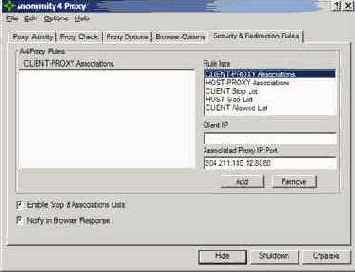 |
CLIENT Stop List: список клиентов, которым запрещено пользоваться A4Proxy. Если адрес клиента найден в этом списке, доступ к программе для него закрывается. Для удобства в первой закладке «Proxy Activity» выберите активного клиента, затем в этой закладке нажмите «Add», и выбранный клиент добавится в стоп список.
HOST Stop List: список серверов, запросы к которым должны автоматически блокироваться. Это удобно, например, для запрета рекламных баннеров. Просто занесите несколько типичных адресов рекламных серверов, и готово — рекламы как не бывало.
CLIENT Allowed List: список клиентов, которым разрешён доступ к программе. Позволяет задавать как отдельные адреса (первое поле содержит адрес, второе — пустое), так и блоки адресов (оба поля заполнены).
Ниже расположены две галочки: «Enable Stop & Association Lists» разрешает работу этих списков, вторая галочка «Notify in Browser Response» позволяет программе отвечать на неудавшиеся запросы страницей с описанием ошибки.
|
В окне опций программы интересны группа Address Options, которая позволяет задать внешний адрес Вашей машины, на который следует возвращать проверочные запросы. Если у Вас имеется прямой внешний адрес, эту опцию можно отключить. Если же нет — укажите адрес сервера на границе между Вашей локальной сетью и Интернетом, настройте на том сервере (или попросите администратора настроить) отображение одного из множества свободных портов на Ваш компьютер. Этот порт также сообщите программе в третьей закладке «Proxy Options» в поле «Check port». Теперь проверка должна работать хорошо. |
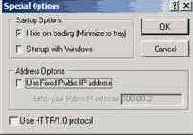 |
Напоминаю, эти шаги излишни, если Ваш компьютер имеет прямой адрес в Интернете.
